Produktions-Wiki
Aus KiCAD exportieren
Koordinatenursprung setzen
Bevor du Fertigungsdaten exportierst stelle sicher, dass ein korrekter Null-Referenzpunkt gesetzt ist. Üblicherweise wird die untere linke Ecke verwendet, gelegentlich auch die obere linke Ecke.
Um den Null-Referenzpunkt in KiCAD zu setzen wähle in der rechten Seitenleiste das Werkzeug Ursprungspunkt für Bohrdateien und Bauteilplatzierungsdateien setzen aus.
- Hinweis: Dieses Werkzeug befindet sich oft hinter dem Werkzeug Rasterursprung setzen.
Gerber-Dateien exportieren
Um Gerber-Dateien in KiCAD zu exportieren befolge diese Schritte:
- Öffne das Projekt, das du exportieren möchtest, in KiCAD.
- Klicke auf Datei > Fertigungsdaten > Gerber-Datei(en) (.gbr).
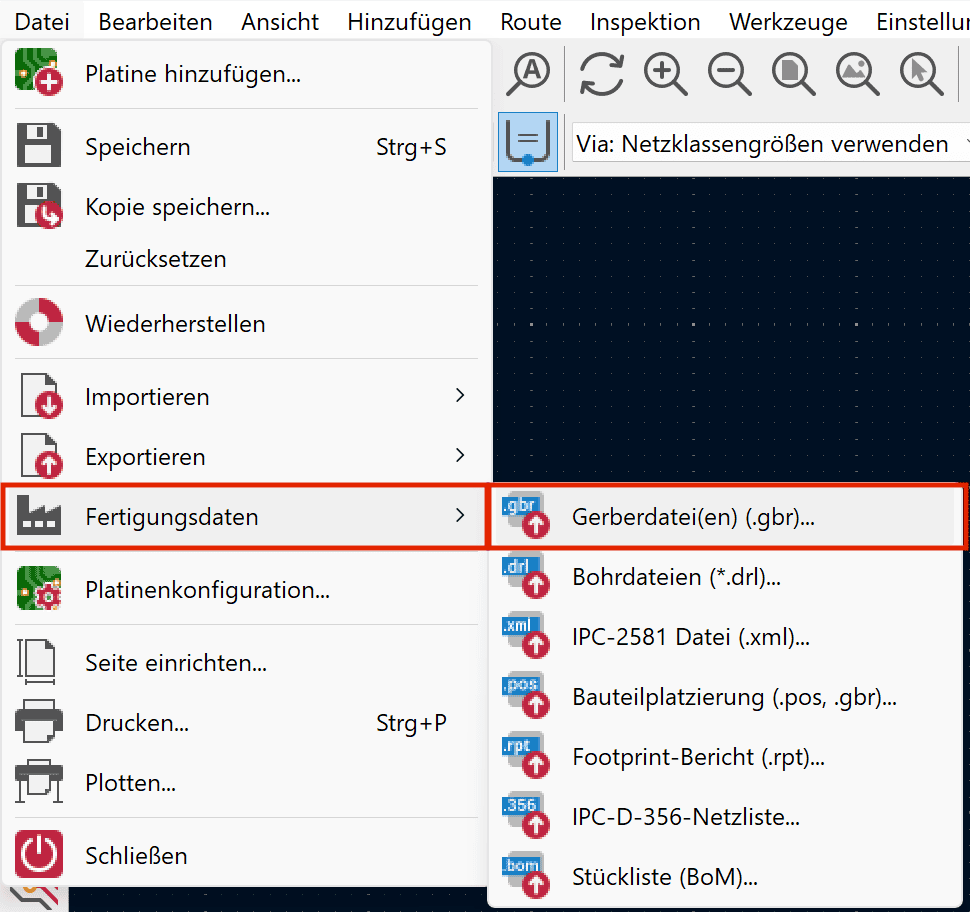
- Wähle alle Lagen aus, die exportiert werden sollen.
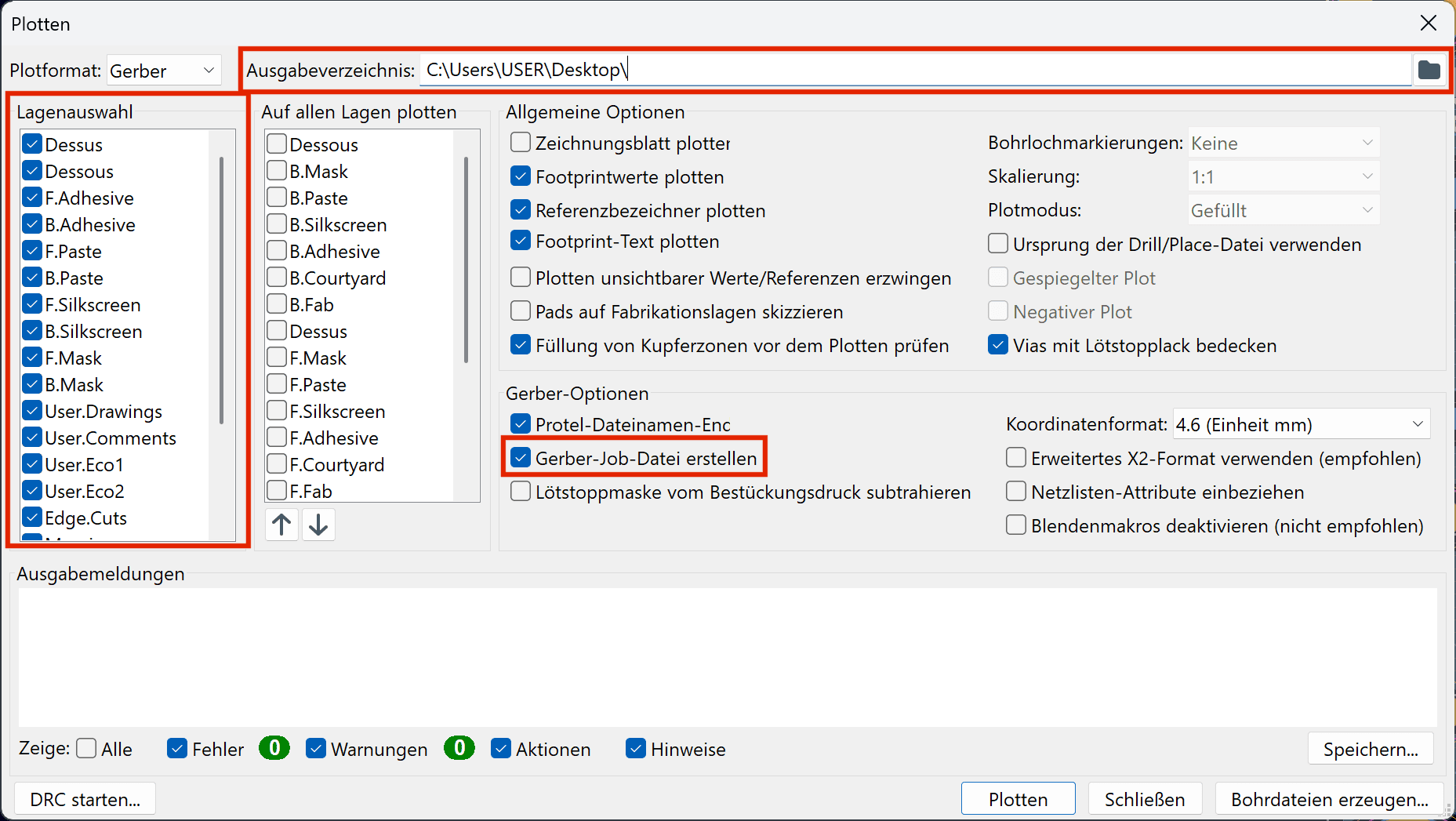
- (Optional) Wähle Gerber-Job-Datei erstellen, um später weniger Informationen manuell eingeben zu müssen.
- Wähle das gewünschte Ausgabeverzeichnis und klicke auf Plotten.
Stückliste (BOM) exportieren
Um eine Stückliste (BOM) in KiCAD zu exportieren befolge diese Schritte:
- Öffne das Projekt, das du exportieren möchtest, in KiCAD.
- Klicke auf Datei > Fertigungsdaten > Stückliste (BoM).

- Wähle einen Speicherort und Dateinamen für die BOM und klicke auf Speichern.
Komponentenpositionierung (CPL) exportieren
Um die Komponentenpositionierung (CPL) in KiCAD zu exportieren befolge diese Schritte:
- Öffne das Projekt, das du exportieren möchtest, in KiCAD.
- Klicke auf Datei > Fertigungsdaten > Bauteilplatzierung (.pos, .gbr).
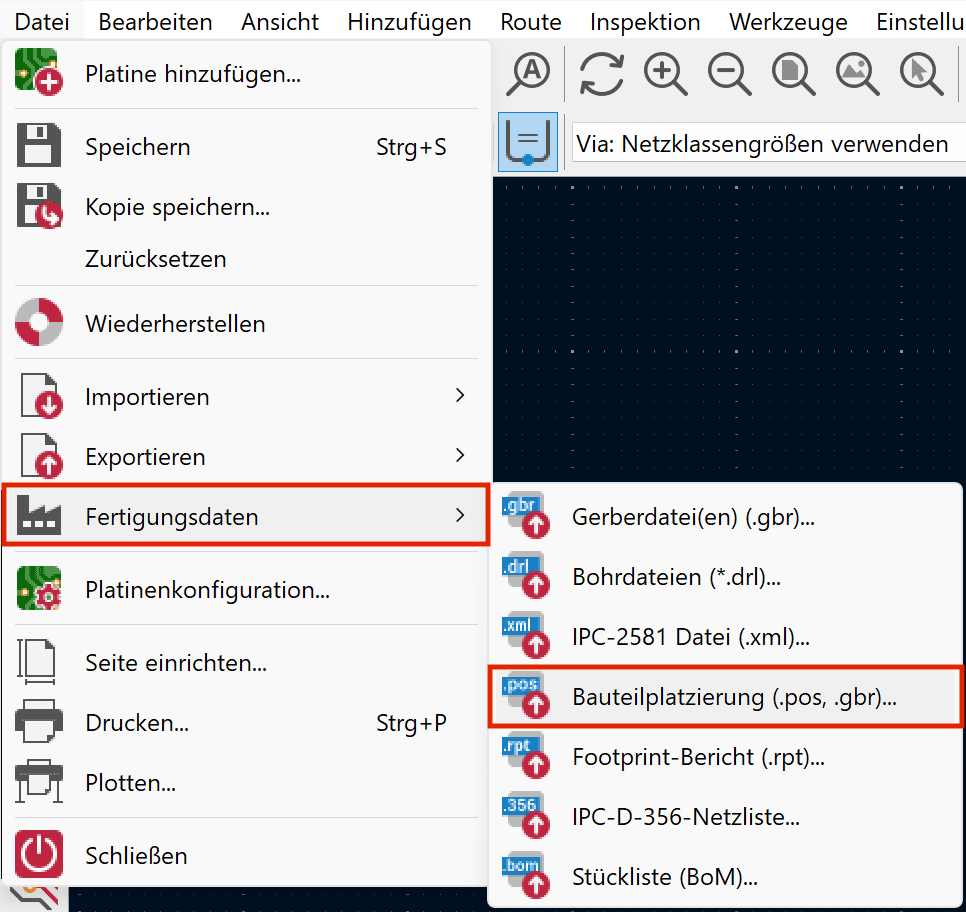
- Wähle CSV als Format.
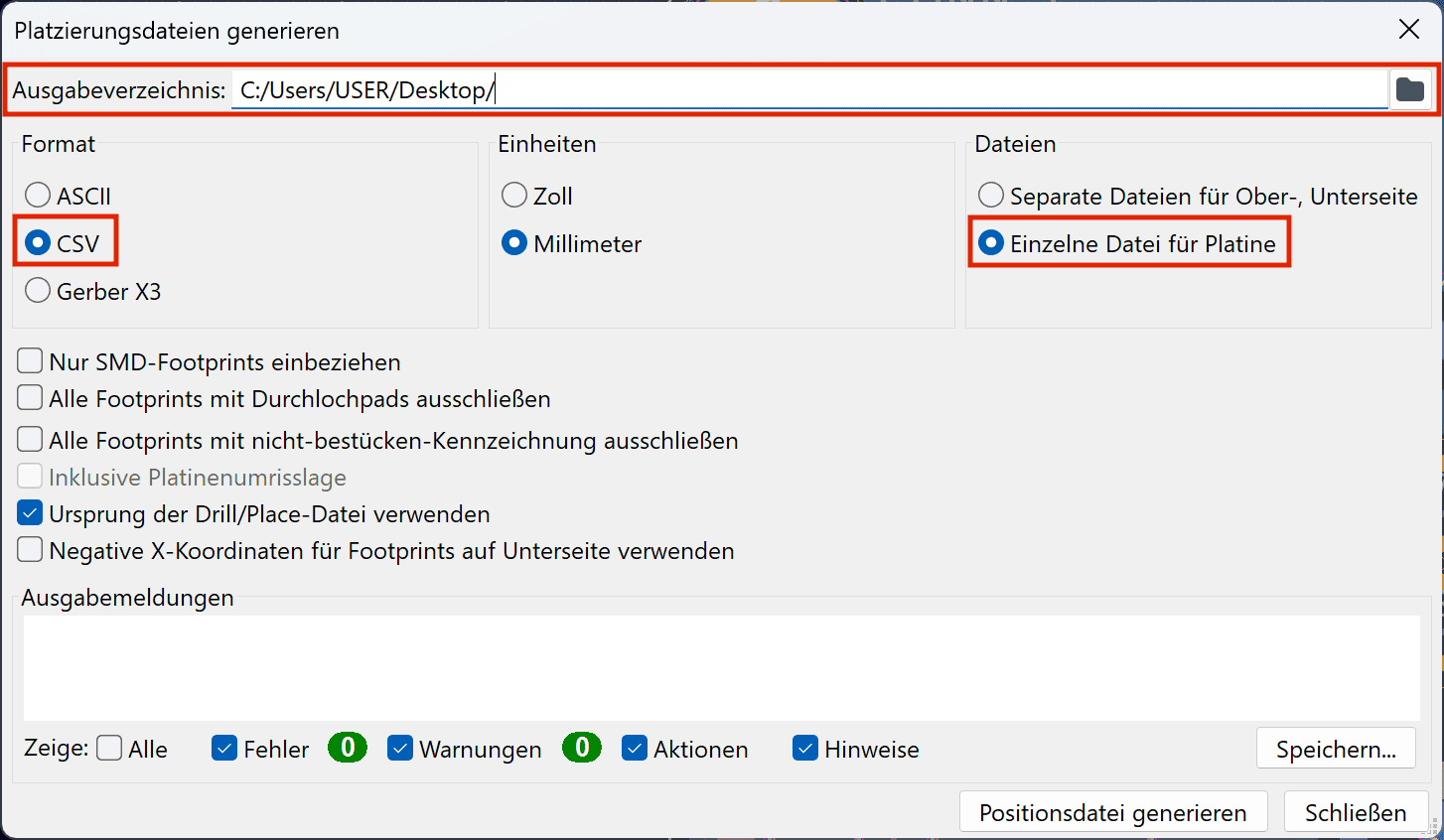
- Wähle Einzelne Datei für Platine unter der Rubrik Dateien.
- Wähle ein passendes Ausgabeverzeichnis und klicke auf Positionsdatei generieren.
Bohrlöcher (Drills) exportieren
Um Bohrlöcher in KiCAD zu exportieren befolge diese Schritte:
- Öffne das Projekt, das du exportieren möchtest, in KiCAD.
- Klicke auf Datei > Fertigungsdaten > Bohrdateien (.drl).

- Wähle Drill/Place-Datei-Ursprung als Bohrursprung.
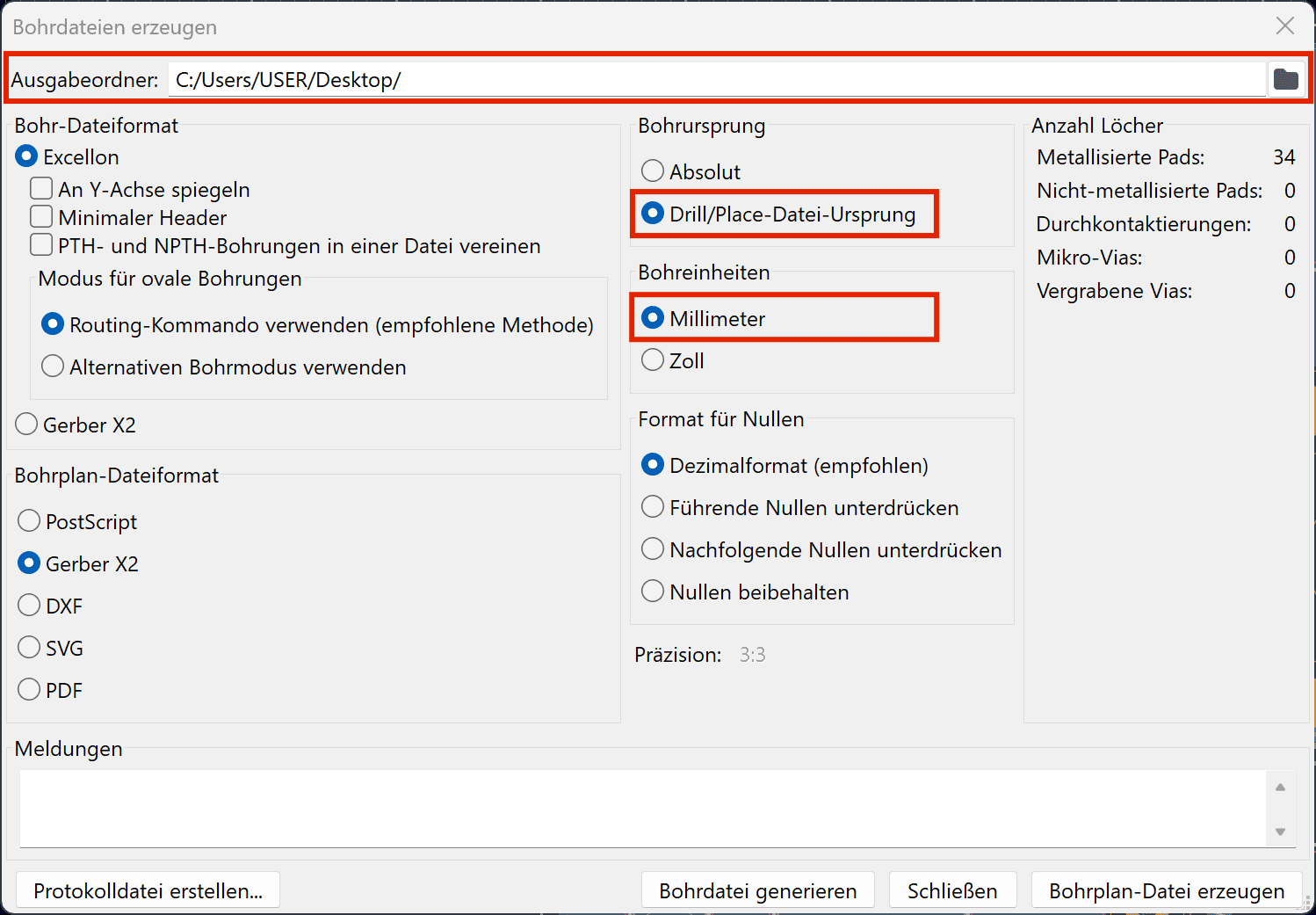
- Wähle Millimeter als Bohreinheiten.
- Wähle ein passendes Ausgabeverzeichnis und klicke auf Bohrdatei generieren.
Andere Artikel dieser Kategorie
Software